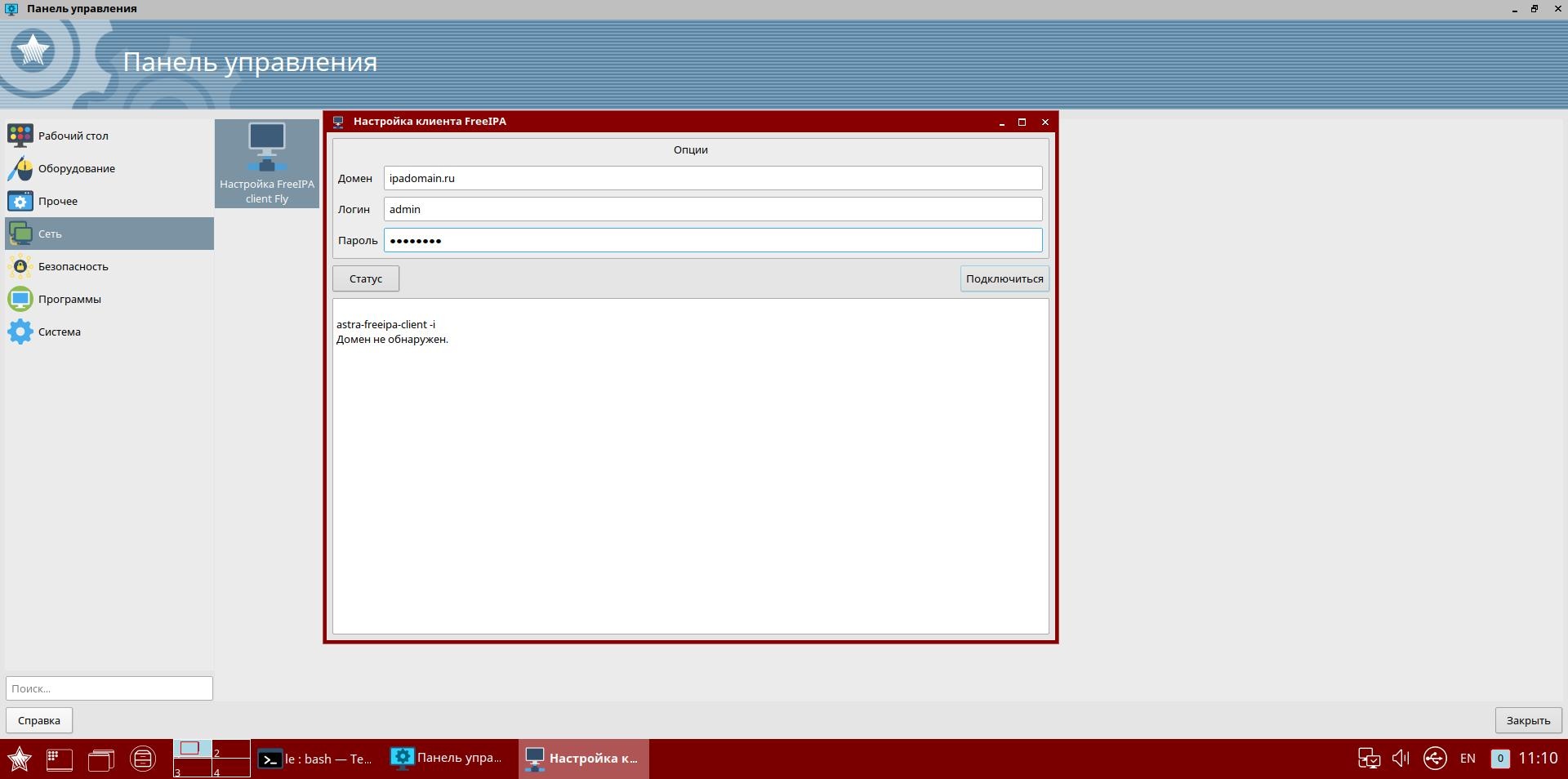| Оглавление |
|---|
| Информация | ||
|---|---|---|
| ||
|
Условия для ввода клиентского компьютера в домен
Для ввода клиентского компьютера (далее - клиент) в домен FreeIPA должны быть выполнены следующие условия:
Клиент и контроллер домена FreeIPA (далее - КД) должны находиться в одной широковещательной сети и иметь доступ друг к другу. Для проверки доступности можно использовать команду на клиенте и на КД:
Command ping <IP-адрес_другого_компьютера>
- Клиент не должен быть уже введен в другой домен (в частности, в домен ALD).
- До ввода клиентского компьютера в домен на клиентском компьютере должны быть настроены:
- Служба синхронизации времени. Показания системных часов клиента и КД должны совпадать. В качестве источника точного времени для клиента можно использовать КД. Подробнее про настройку служб времени см. Службы синхронизации времени в Astra Linux.
- Разрешение имени КД с помощью доменной службы DNS, т.е. в качестве IP-адреса сервера DNS (одного из серверов DNS) должен быть указан IP-адрес КД. Далее приведен пример настройки, подробную информацию см. в статье Настройка сетевых подключений в Astra Linux.
Имя компьютера (имя, под которым он будет зарегистрирован в домене). Указать (изменить) имя компьютера можно выполнив на этом компьютере команду:
Command sudo hostnamectl set-hostname <имя_компьютера> При этом указывать полное доменное имя не обязательно, достаточно указать короткое имя, например, имя ws12345:
Command sudo hostnamectl set-hostname ws12345 Разрешение имени клиента с помощью файла /etc/hosts. В этом файле должен быть указан внешний IP-адрес клиента и его имя, указанное на предыдущем шаге. Например, для использованного выше имени ws12345 и условного IP-адреса 1.2.3.4:
Блок кода 1.2.3.4 ws12345
При этом не допускаются строки связывающие имя компьютера с IP-адресами локальной петли, т.е. строки вида:
Блок кода 127.0.1.1 ws12345
Строка, определяющая локальный интерфейс локальной петли, является корректной и должна быть сохранена (используется зарезервированное имя localhost, а не заданное имя хоста):
Блок кода 127.0.0.1 localhost
Настройка разрешения имени КД с помощью службы DNS
- При использовании службы NetworkManager:
- Использовать для настройки графический интерфейс службы NetworkManager. После внесения изменений - перезапустить настраиваемое сетевое подключение, чтобы изменения вступили в силу.
- Использовать инструменты командной строки NetworkManager (инструмент nmcli):
Получить список сетевых подключений командой:
Command nmcli con show По умолчанию в Astra Linux используется имя сетевого подключения "Проводное соединение 1" (далее используется в примерах). Пример вывода команды:
Блок кода NAME UUID TYPE DEVICE Проводное соединение 1 7cdd188d-875e-3b26-8b51-4a30b80cc37f ethernet eth0
Для найденного сетевого подключения задать необходимые параметры. Примеры команд:
Назначить сетевому подключению сетевую карту (по умолчанию используется сетевая карта eth0):
Command sudo nmcli con mod "Проводное соединение 1" connection.interface-name eth0
Настроить IP-адрес сервера DNS. IP-адрес сервера DNS может предоставляться DHCP-сервером (см. статью DHCP). Если DHCP-сервер не используется или предоставляет неверный IP-адрес, то:
Запретить использовать IP-адреса серверов DNS, предоставляемые DHCP-сервером:
Command sudo nmcli con mod "Проводное соединение 1" ipv4.ignore-auto-dns yes
Указать IP-адрес (IP-адреса) КД, и, опционально, отделенный пробелом IP-адрес внешнего сервера DNS (требуется если клиенту необходим доступ в Интернет, а перенаправление запросов DNS не включено на КД). Для примера в качестве внешнего DNS указан DNS Яндекс (IP-адрес 77.88.8.8):
Command sudo nmcli con mod "Проводное соединение 1" ipv4.dns "<IP-адрес КД> 77.88.8.8"
Перезапустить (выключить и включить) сетевое подключение. Это лучше всегда делать одной командой, чтобы не потерять связь с настраиваемым компьютером при работе через удаленное подключение (например, через SSH или при настройке с помощью сценариев Puppet/Ansible):
Command sudo nmcli con down "Проводное соединение 1" ; sudo nmcli con up "Проводное соединение 1"
Если используется не служба NetworkManager, а служба Networking, то IP-адрес (IP-адреса) серверов DNS можно указать непосредственно в конфигурационном файле /etc/resolv.conf, например:
Блок кода search ipadomain0.ru nameserver <IP-адрес КД> nameserver 77.88.8.8
после чего перезапустить службу:
Command sudo systemctl restart networking
Установка пакетов
При наличии подключенного репозитория пакетов все необходимые для установки пакеты можно установить командой apt или из графического менеджера пакетов synaptic (см. Графический менеджер пакетов synaptic). При установке инструментов Astra Linux все необходимые пакеты устанавливаются автоматически.
Графический инструмент fly-admin-freeipa-client
Графический инструмент для ввода в домен представлен в пакете fly-admin-freeipa-client. Для его установки можно использовать команду:
| Command |
|---|
| sudo apt install fly-admin-freeipa-client |
Инструмент командной строки astra-freeipa-client
Для установки инструмента командной строки можно использовать команду:
| Command |
|---|
| sudo apt install astra-freeipa-client |
Ввод компьютера в домен
Графический инструмент
После установки графический инструмент fly-admin-freeipa-client доступен для запуска из командной строки или через систему меню:
"Пуск" - "Панель управления" - Сеть" - "Настройка FreeIPA клиент Fly"
Для ввода компьютера в домен нужно:
- Выполнить предварительную настройку DNS, как описано выше;
- Запустить графический инструмент fly-admin-freeipa-client и в открывшемся окне ввести
- Имя домена;
- Имя администратора домена;
- Пароль администратора домена;
После ввода данных нажать кнопку "Подключиться"
Командная строка
Выполнить предварительную настройку DNS, как описано выше, после чего ввод компьютера в домен FreeIPA выполняется командой:
| Command |
|---|
| sudo astra-freeipa-client |
в качестве имени домена будет автоматически использовано доменное имя сервера DNS.
Или указать имя домена с помощью опции " -d " :
| Command |
|---|
| sudo astra-freeipa-client -d ipadomain.ru |
При этом можно указать дополнительные опции:
- -p для ввода пароля (небезопасно);
- -y для автоматического ответа "да" на все вопросы;
| Предупреждение |
|---|
| После ввода машины в домен выполнить перезагрузку. |